
OBS Studio on ilmainen ja avoimen lähdekoodin ohjelmisto, joka sallii videotallennus ja suoratoisto. Tämä ohjelma on täysin vastutonta Ja se voidaan asentaa käyttämääsi käyttöjärjestelmään, olipa kyseessä sitten Windows, Mac tai Linux.
Jotta lataa se Sinun tarvitsee vain käyttää sen virallista verkkosivustoa OBS Studio ja valita tietokoneesi käyttöjärjestelmä. Sitten lataus alkaa, se ei vie kauan, koska tiedosto on erittäin kevyt. Lopussa voit aloittaa asennus.
Se on hyvin yksinkertainen, se ei vaadi erityisiä määrityksiä, anna vain tarvittavat oikeudet ja paina seurata kunnes se on valmis. Sen verkkosivuilta löydät myös Pikaopas joka antaa sinulle ohjelman perusajatukset ja miten aloittaa sen käyttö.
OBS Studion asetukset
Ensin sinun on ilmoitettava ohjelmalle Internet-nopeus, erityisesti latausnopeus. Voit tehdä tämän painamalla painiketta asetukset joka on oikeassa alakulmassa. Paina seuraavassa ikkunassa Lähtö.
Laatikossa Videon digitaalinen laatu ja aseta Internet-yhteyden nopeus. Jos et tiedä sitä, voit kirjoittaa tästä saadaksesi selville. Paina Start ja muutaman sekunnin kuluttua näet tulokset. Sinun on lisättävä lastissa näkyvät tiedot kerrottuna tuhannella OBS.
Tämä asetus sallii suoratoiston katselun sujuva jäädyttämättä. YouTube suosittelee vähintään 1 Mbps: n nopeutta. Lehdistö Hyväksyä tallentaa nämä asetukset. Nyt sinun on mentävä alaruudun lähteisiin napsauttamalla + -painiketta.
Valitse seuraavasta valikosta vaihtoehto Videotallennuslaite lisätäksesi verkkokamera tietokoneeltasi, paina OK. Nyt näet miniatyyri verkkokamerasta, jos sinulla on useita, voit valita haluamasi luettelosta.
Laatikossa resoluution tyyppi Valitse mukautusvaihtoehto ja valitse alla haluamasi resoluutio tarkkuudella ja paina sitten OK. Jos haluat poistaa verkkokameran käytöstä, siirry ruutuun lähteet paina videonsiirtolaitteen vieressä olevaa silmäsymbolia.
Paina painiketta uudelleen + Lähde-ruudusta ja valitse vaihtoehto kuvakaappaus, paina OK. Paina seuraavassa ruudussa uudelleen OK. Tällä tavalla voit jakaa kaiken, mitä teet tietokoneellasi, ihmisten kanssa, jotka näkevät sinun suora lähetys.
Jos haluat käyttää kuvia suorana, paina + -painiketta uudelleen, valitse vaihtoehto kuva ja kirjoita haluamasi nimi, paina Hyväksy. Paina seuraavassa ikkunassa tutkia paikantaa kuva, jonka haluat jakaa lähetyssi.
Aloita lähetys suorana
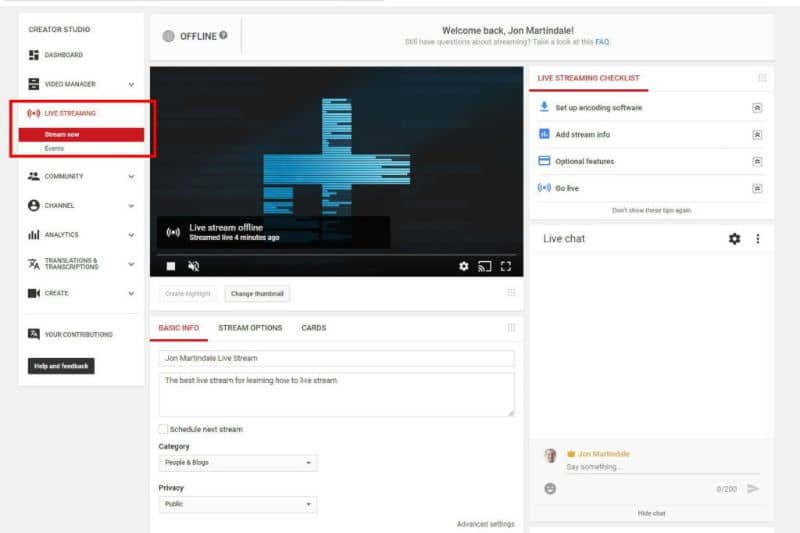
Kun asetukset OBS Studio Pääset YouTube-kanavallesi ja kirjaudu sisään YouTube Studio. Napsauta sitten YouTube Studio -vaihtoehdon klassista versiota ja paina seuraavassa ikkunassa Ohita.
Klikkaa suora lähetys vasemmalla olevasta valikosta ja sitten Tapahtumat. Nyt sinun on painettava linkkiä Aikataulu uusi tapahtuma. Sinun on täytettävä lomake tapahtuman tiedoilla, kuten otsikko, päivämäärä ja kellonaika, muista valita julkinen lähetystäsi varten.
Valitse Tyyppi-ruudusta Mukautettu-vaihtoehto ja paina Luo tapahtuma. Muutaman sekunnin kuluttua valitse kuva tapahtuman pikkukuvaksi. Seuraavaksi sinun on valittava vaihtoehto lähetysavain kertakäyttöinen ja kopioi koodi, jonka näet muutama sekunti myöhemmin.
Siirry OBS: ään, paina Asetukset-painiketta ja sitten lähetystä. Valitse Palvelu-ruudusta YouTube ja Palvelin-ruudusta Ensisijainen. Liitä seuraavaan ruutuun koodi jonka kopioit YouTube-kanavaltasi. Tallenna muutokset painamalla Käytä ja hyväksy.
Palaa nyt YouTubeen ja tallenna muutokset. Nyt sinun tarvitsee vain odottaa lähetyksesi ajoitettua aikaa ja mennä tapahtuman valvomoon. Ohjelmassa OBS paina Aloita lähetys -painiketta. Palaa takaisin YouTubeen ja paina esikatselupainiketta ja sitten Hyväksyä.
Muutaman sekunnin kuluttua näet painikkeen aloittaaksesi lähetyksen, painamalla sitä aloitat suora lähetys. Jos haluat ilmoittaa kopioidusta videosta, se on helppoa.